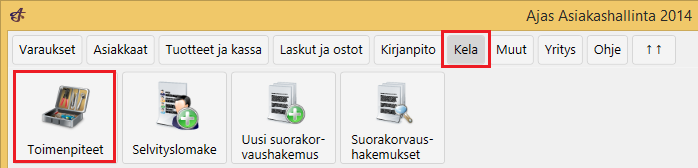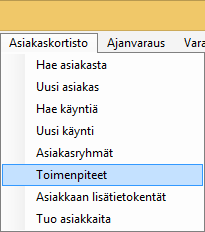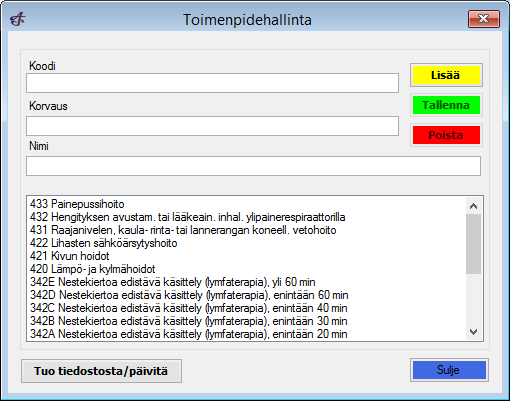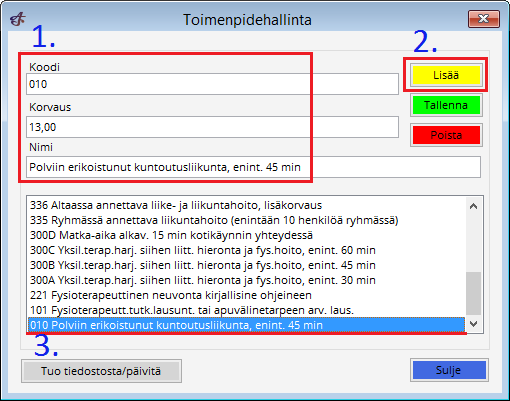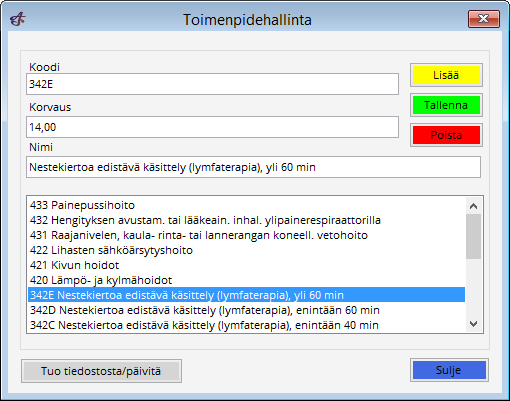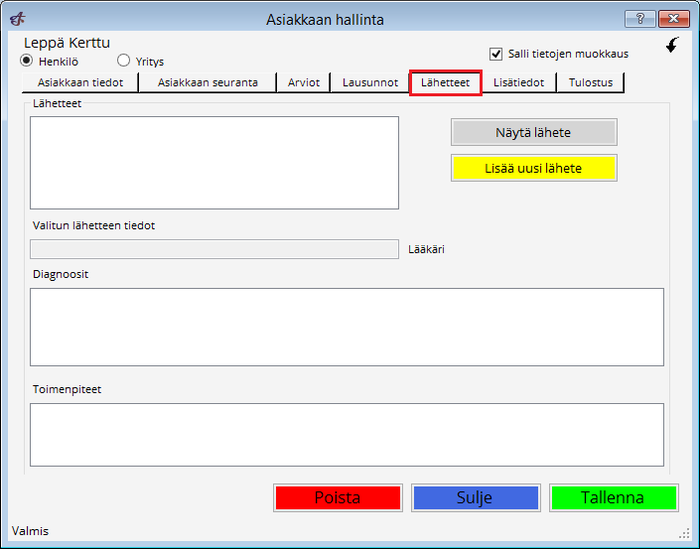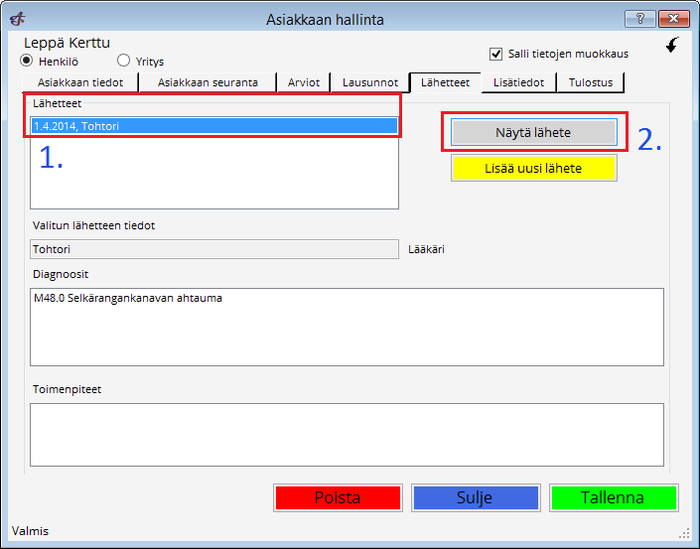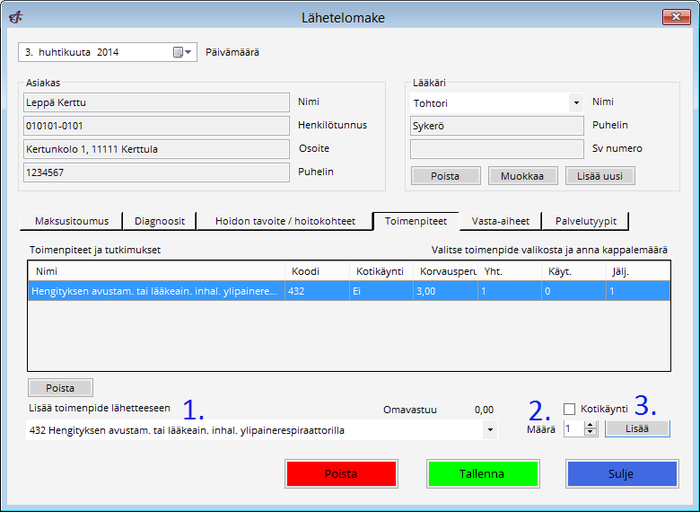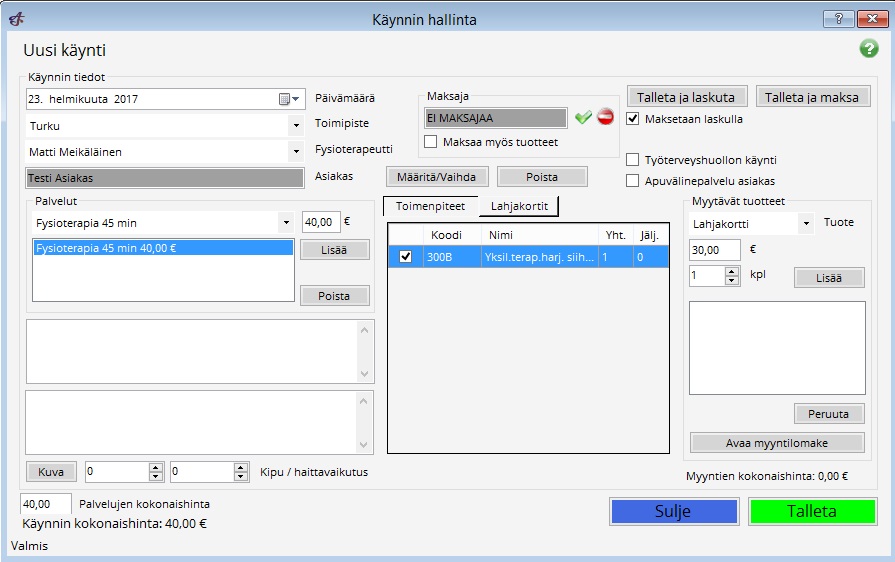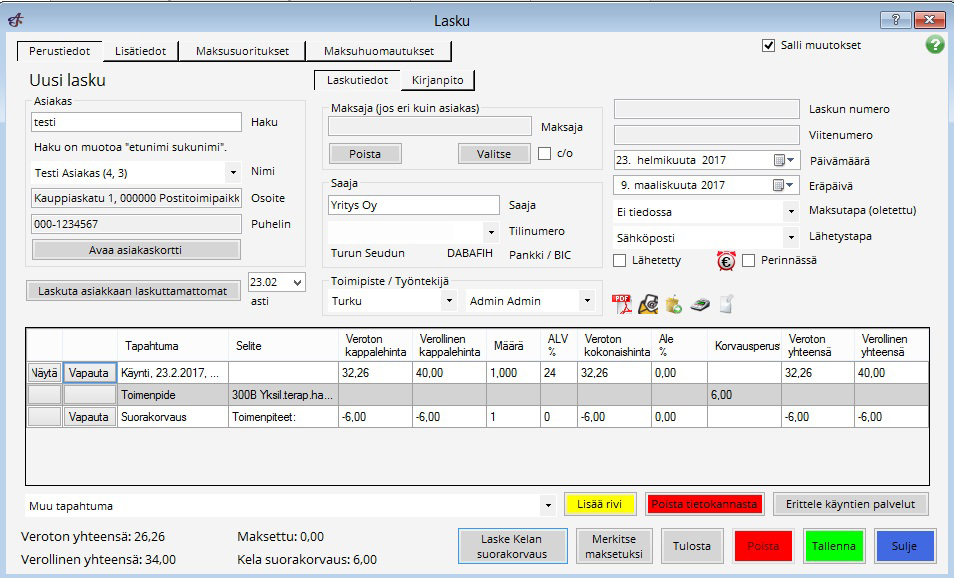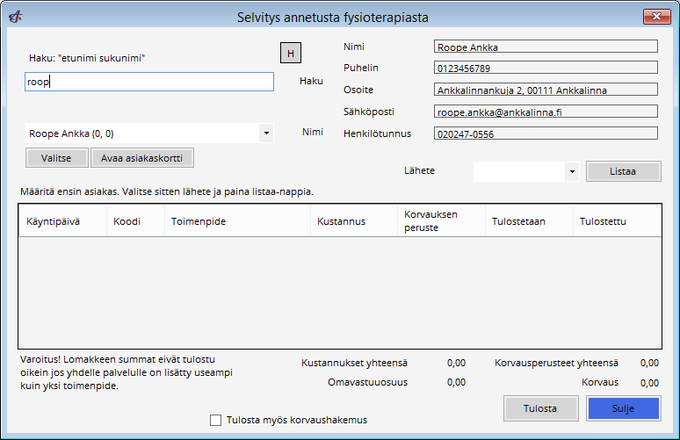Ero sivun ”KELA-laskutus” versioiden välillä
(→Korvauksen lisääminen laskuun) |
(→Toimenpiteiden liittäminen lähetteeseen) |
||
| (8 välissä olevaa versiota samalta käyttäjältä ei näytetä) | |||
| Rivi 25: | Rivi 25: | ||
Uusi ikkuna aukeaa: | Uusi ikkuna aukeaa: | ||
| + | |||
| + | [[Kuva:tuo_tiedostosta.png]] | ||
| + | |||
| + | Oletuksena uudessa tietokannassa toimenpiteitä ei ole. Voit tuoda ne kätevästi painamalla "Tuo tiedostosta/Päivitä" -painiketta. Ohjelma kysyy varmistuksen tälle. Toiminto tuo sen hetken KELAn käyttämät fysioterapian toimenpiteet listaan. Voit kuitenkin muokata näitä vapaasti mikäli vaikka korvausperusteisiin tulee virallisia muutoksia. | ||
| + | <br><br> | ||
[[Kuva:Toimenpidehallinta.png]] | [[Kuva:Toimenpidehallinta.png]] | ||
| Rivi 37: | Rivi 42: | ||
<br><br> | <br><br> | ||
| − | |||
| − | |||
| − | |||
| − | |||
=== Toimenpiteiden liittäminen lähetteeseen === | === Toimenpiteiden liittäminen lähetteeseen === | ||
| Rivi 64: | Rivi 65: | ||
'''1.''' Valitse ensin toimenpide listasta. | '''1.''' Valitse ensin toimenpide listasta. | ||
'''2.''' Määrittele toimenpiteiden määrä, ja mahdollisesti kotikäynti. | '''2.''' Määrittele toimenpiteiden määrä, ja mahdollisesti kotikäynti. | ||
| − | '''3.''' Paina "Lisää"-painiketta ja toimenpide siirtyy taulukkoon. | + | '''3.''' Paina "Lisää"-painiketta ja toimenpide siirtyy taulukkoon.<br><br> |
| + | Lopuksi tallenna lähete normaaliin tapaan. | ||
| + | |||
<br> | <br> | ||
| − | + | [[Kuva:toimenpiteet-300C.jpg]] | |
| + | |||
| + | '''Huom:''' Jos lähetteessä on merkitty toimenpide 300A-C siten, että asiakas voi käyttää lähetettä joko 30, 45 tai 60 minuutin aikoihin, lähetteelle lisätään toimenpide 300C ja rastitetaan kohta "Salli lyhyemmät". | ||
| + | <br><br> | ||
=== Toimenpiteen lisääminen käyntiin === | === Toimenpiteen lisääminen käyntiin === | ||
| Rivi 78: | Rivi 84: | ||
[[Kuva:lahete_kaynnissa.jpg]] | [[Kuva:lahete_kaynnissa.jpg]] | ||
| − | 1. Lisää ensin | + | 1. Lisää ensin haluamasi palvelu käyntiin |
| − | 2. Valitse äsken lisäämäsi palvelu listasta, | + | 2. Valitse äsken lisäämäsi palvelu listasta, minkä jälkeen lomakkeen keskelle ilmestyy mahdolliset toimenpiteet. |
| − | 3. Liitä nyt toimenpide merkitsemällä siihen rasti ensimmäisestä sarakkeesta. | + | 3. Liitä palveluun nyt toimenpide merkitsemällä siihen rasti ensimmäisestä sarakkeesta. |
* Taulukon numerosarakkeet ovat "Yhteensä" ja "Jäljellä", joista näkee lähetteen toimenpiteiden tilanteen reaaliajassa. | * Taulukon numerosarakkeet ovat "Yhteensä" ja "Jäljellä", joista näkee lähetteen toimenpiteiden tilanteen reaaliajassa. | ||
| − | |||
Tallenna käynti lopuksi normaalisti. | Tallenna käynti lopuksi normaalisti. | ||
| Rivi 91: | Rivi 96: | ||
Tee asiakkaalle lasku normaalisti (katso [[Laskutus]]). | Tee asiakkaalle lasku normaalisti (katso [[Laskutus]]). | ||
| + | |||
| + | ''' Huomaathan, että KELA-laskutus vaatii, että lasku muodostetaan henkilöasiakkaalle - ei yritysasiakkaalle.'''<br> | ||
| + | Jos laskun maksaja on yritys, lisää yritysasiakkaan tiedot vasta Lasku-lomakkeella kohtaan Maksaja (jos eri kuin asiakas). Yritysasiakasta ei tässä yhteydessä voi lisätä maksajaksi Käynti-lomakkeella. | ||
[[Kuva:kela_lasku.jpg]] | [[Kuva:kela_lasku.jpg]] | ||
Nykyinen versio 29. tammikuuta 2018 kello 14.29
KELA-laskutus on kokonaisuus, joka mahdollistaa korvattavien KELAn toimenpiteiden täyden työnkulun toimenpiteiden hallinnasta korvaussummien lisäämiseen asiakkaan laskulle. Lisäksi on mahdollista tehdä esitäytetty SV3FS-selvityslomake laskutettujen toimenpiteiden perusteella. KELA-laskutus näkyy vain fysioterapialisenssissä.
Sisällysluettelo
Työnkulku
Ensin toimenpiteet pitää lisätä järjestelmään. Kun lääkäri luo asiakkaalle lähetteen ja määrää hänelle toimenpiteitä, ne voidaan liittää järjestelmässä kyseiseen lähetteeseen. Käynnin yhteydessä asiakkaalle lisätään tiettyyn palveluun toimenpide. Kun asiakkaalle luodaan laskua seuraavan kerran, laskulle voidaan lisätä toimenpiteiden korvaussumma, jolloin asiakas maksaa vähemmän vastaanotetusta palvelusta lääkärin määräyksen nojalla. Lopuksi KELAlle tehdään SV3FS-selvityslomake asiakkaan yksittäisen lähetteen korvatuista toimenpiteistä. Ohjelma esitäyttää lomakkeen puolestasi.
Toimenpiteiden hallinta
Modern teemassa: Avaa "Kela" ---> "Toimenpiteet".
Classic teemassa: "Asiakaskortisto" ---> "Toimenpiteet".
Uusi ikkuna aukeaa:
Oletuksena uudessa tietokannassa toimenpiteitä ei ole. Voit tuoda ne kätevästi painamalla "Tuo tiedostosta/Päivitä" -painiketta. Ohjelma kysyy varmistuksen tälle. Toiminto tuo sen hetken KELAn käyttämät fysioterapian toimenpiteet listaan. Voit kuitenkin muokata näitä vapaasti mikäli vaikka korvausperusteisiin tulee virallisia muutoksia.
Luo uusi toimenpide seuraavasti: 1) Syötä nimi, korvausperuste sekä koodi. (HUOM! "Korvaus"-lomake hyväksyy vain numeroita ja pilkun.) 2) Paina sitten "Lisää"-painiketta. 3) Näin uusi korvaus näkyy listassa.
Vanhaa voit muokata valitsemalla sen listasta, muokkaamalla sen tietoja ja painamalla lopuksi "Tallenna"-painiketta. Uutta lisätessä ei tarvitse tallentaa erikseen!
Toimenpiteiden liittäminen lähetteeseen
Mene asiakkaan lähetteet-välilehdelle. Lisää uusi lähete.
Täytä muut tarvittavat tiedot ensin normaalisti (katso Lähetteet).
1) Valitse lähete 2) "Näytä lähete"
Mene sitten toimenpiteet-välilehdelle.
1. Valitse ensin toimenpide listasta.
2. Määrittele toimenpiteiden määrä, ja mahdollisesti kotikäynti.
3. Paina "Lisää"-painiketta ja toimenpide siirtyy taulukkoon.
Lopuksi tallenna lähete normaaliin tapaan.
Huom: Jos lähetteessä on merkitty toimenpide 300A-C siten, että asiakas voi käyttää lähetettä joko 30, 45 tai 60 minuutin aikoihin, lähetteelle lisätään toimenpide 300C ja rastitetaan kohta "Salli lyhyemmät".
Toimenpiteen lisääminen käyntiin
Tee asiakkaalle käynti normaaliin tapaan (katso Käynnin lisäys).
Huomaathan, että KELA-laskutus vaatii käynnin maksamista laskutuksen kautta! Muut maksutavat eivät kelpaa.
1. Lisää ensin haluamasi palvelu käyntiin
2. Valitse äsken lisäämäsi palvelu listasta, minkä jälkeen lomakkeen keskelle ilmestyy mahdolliset toimenpiteet.
3. Liitä palveluun nyt toimenpide merkitsemällä siihen rasti ensimmäisestä sarakkeesta.
- Taulukon numerosarakkeet ovat "Yhteensä" ja "Jäljellä", joista näkee lähetteen toimenpiteiden tilanteen reaaliajassa.
Tallenna käynti lopuksi normaalisti.
Korvauksen lisääminen laskuun
Tee asiakkaalle lasku normaalisti (katso Laskutus).
Huomaathan, että KELA-laskutus vaatii, että lasku muodostetaan henkilöasiakkaalle - ei yritysasiakkaalle.
Jos laskun maksaja on yritys, lisää yritysasiakkaan tiedot vasta Lasku-lomakkeella kohtaan Maksaja (jos eri kuin asiakas). Yritysasiakasta ei tässä yhteydessä voi lisätä maksajaksi Käynti-lomakkeella.
Jos laskun käynteihin on liitetty toimenpiteitä, ne ilmestyvät käyntirivin alle lievästi harmaalla pohjalla. Jokainen toimenpide on omalla rivillään. Paina lopuksi "Laske Kelan suorakorvaus" -painiketta ja ohjelma lisää suorakorvauksen omalle rivilleen.
Selvityslomake
Selvityslomakkeen löydät Kelavalikon alta nimellä "Selvityslomake".
Määrittele ensin asiakas. Valitse sitten lähete oikeanpuoleisesta pudotusvalikosta. Paina sitten "Listaa"-painiketta. Tässä saattaa mennä muutama sekunti, joten älä paina turhaan painiketta uudestaan.
Taulukkoon ilmestyy kaikki laskutetut toimenpiteet (tai tarkemmin toimenpiteet, jotka on laskettu mukaan laskun korvausriville). Näiden ja asiakkaan tietojen perusteella voit tulostaa SV3FS-selvityslomakkeen "Tulosta"-painikkeesta. On kuitenkin kannattavaa tarkistaa, että lasketut summat ovat realistisia.
Asetukset
Asetuksista Kela-välilehden alta saat muutettua omavastuun määrää (muutettaessa vaikuttaa vain uusiin lähetteisiin), korvausprosenttia (1.1.2013 alkaen 100%) sekä lähetteen toimenpiteiden voimassaoloaikaa (oletus 12kk). Huomaathan, että näiden muuttamisen mahdollisuus on vain KELAn muutosten varalta. Oletukset pyritään kuitenkin päivittämään muutosten mukaisiksi. Älä siis muuta näitä omin päin KELAn säädösten vastaisiksi!
Korvaushintojen muutos
Kela-korvaukset muuttuivat vuonna 2016. Uudet taksat on julkaistu Ajas Asiakashallinta -ohjelman Beta-versiossa.
Uudet taksat saa käyttöön seuraavasti:
- Ottakaa Beta-päivitykset käyttöön ohjelman asetuksista, Käyttäytyminen-välilehdeltä ("Hae myös Beta-versiot päivityksissä").
- Käynnistäkää ohjelma uudelleen.
- Avatkaa tämän jälkeen Kela-osiosta Toimenpiteet -lomake ja painakaa painiketta "Tuo tiedostosta/päivitä". Tämä päivittää toimenpiteisiin uudet korvausten hinnat.
- Uudet hinnat vaikuttavat vain uusiin, päivityksen jälkeen tehtäviin lähetteisiin.
Ensisijaisesti on noudatettava Kelan ohjeita siitä, miten vanhoihin korvaushintoihin perustuvien lähetteiden kanssa on toimittava. Seuraavassa on muutamia ohjeita siitä, mitä Ajas Asiakashallinta -ohjelmassa voi tehdä vanhoille, mahdollisesti vanhoilla korvaushinnoilla oleville lähetteille.
Jos asiakkaillanne on vanhoja lähetteitä, joista ei vielä ole tehty käyntejä tai lähetteitä, joissa on jäljellä käyntejä vanhalla korvaushinnalla:
- Avaa asiakkaan asiakaskortti, ja sen Lähetteet- ja Toimenpiteet -välilehti.
- Tuplaklikkaamalla korvausperustetta, voit vaihtaa tähän oikean hinnan. Seuraavat tähän lähetteeseen perustuvat hinnat ja korvaukset menevät oikein.
Manuaalista solun muokkausta voi tehdä vielä myös esimerkiksi laskussa, jos käynnistä on tehty lasku, mutta ei vielä lähetetty asiakkaalle.
Jos asiakkaillanne on vanhoja lähetteitä, ja niihin perustuvia käyntejä, mitkä on jo laskutettu asiakkaalta:
- Kelalle lähetettävän suorakorvaushakemuksen soluja voi editoida tuplaklikkaamalla. Jos soluja on muutettu, lomake pitää sulkea ja avata uudelleen tulostamista varten. Kaikissa manuaalisissa korjauksissa on noudatettava ensisijaisesti Kelan antamia ohjeita.
 Ajas
Ajas Eneroc Oy
Eneroc Oy